Bonsoir à tous !
Je rencontre un petit problème sur mon macbook air...
Le disque dur est en apparence plein alors que je n'ai pratiquement rien sur mon mac.
J'ai supprimée toutes les photos et je n'ai aucune vidéo mais voilà ce que ça m'affiche.
Est ce que quelqu'un aurait une solution pour arranger ça ? Car je ne peut malheureusement pas télécharger une mise à jour car mon disque dur est "trop plein".
Merci
(Capture d'écran)
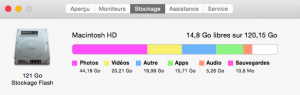
Note de la modération: pas trop de rapport avec les portables Mac, je déplace dans le forum adéquat.
Je rencontre un petit problème sur mon macbook air...
Le disque dur est en apparence plein alors que je n'ai pratiquement rien sur mon mac.
J'ai supprimée toutes les photos et je n'ai aucune vidéo mais voilà ce que ça m'affiche.
Est ce que quelqu'un aurait une solution pour arranger ça ? Car je ne peut malheureusement pas télécharger une mise à jour car mon disque dur est "trop plein".
Merci
(Capture d'écran)
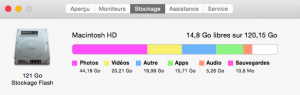
Note de la modération: pas trop de rapport avec les portables Mac, je déplace dans le forum adéquat.
Dernière édition par un modérateur:



